
发布时间:2022-07-26 09: 57: 12
品牌型号:联想GeekPro 2020
系统:Windows 10 64位专业版
软件版本:会声会影2022 旗舰版
抖音作为短视频领域的巨头,吸引了一大批视频创作者和用户。想要输出高质量的视频,稳定获得用户青睐并顺利圈粉,有一些视频制作的小技巧便需要我们去学习。那么有关,抖音如何让字幕动起来,抖音翻转字幕视频怎么做的问题,本文将进行详细介绍。
根据作者实测发现,用抖音客户端发的日常视频,字幕是完全静止的,无法做出动态的字幕效果。而且,颜色、字号、字体都不方便编辑。千篇一律的字幕设计和沉闷的模板,这让很多热爱发抖音的朋友们十分困扰。
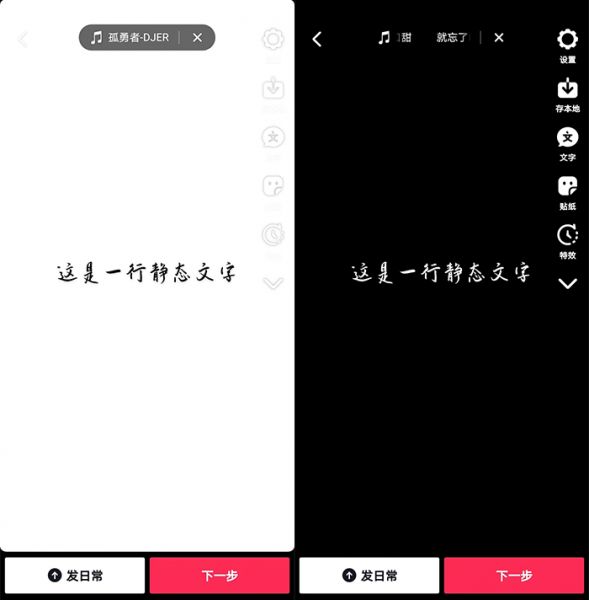
如果想要让字幕动起来,并结合视频情景做出好看的字幕效果,我们可以使用会声会影视频编辑软件来实现。首先,打开会声会影中文版下载链接:https://www.huishenghuiying.com.cn/xiazai.html,下载安装完成以后打开会声会影视频编辑软件。下面介绍几种常用的,让字幕动起来的方法。
1.库面板中的字幕动态效果
在新建项目以后,打开主页面库面板,在标题库中选择我们需要的动态字幕效果,并将它拖拽到标题轨上即可。
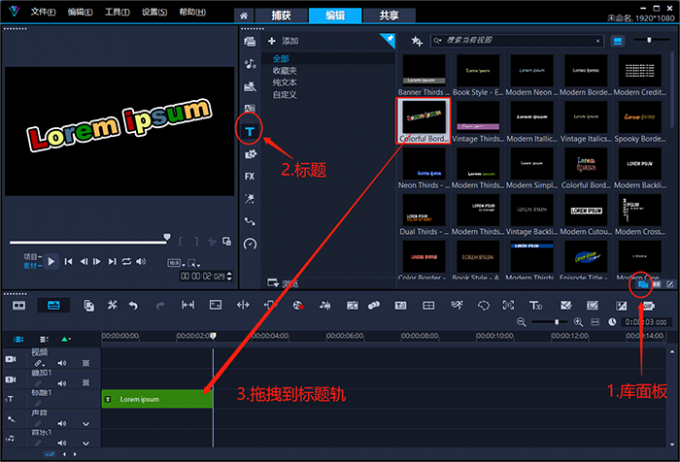
然后,在预览窗口中双击标题,便可以编辑成我们想要的文字。
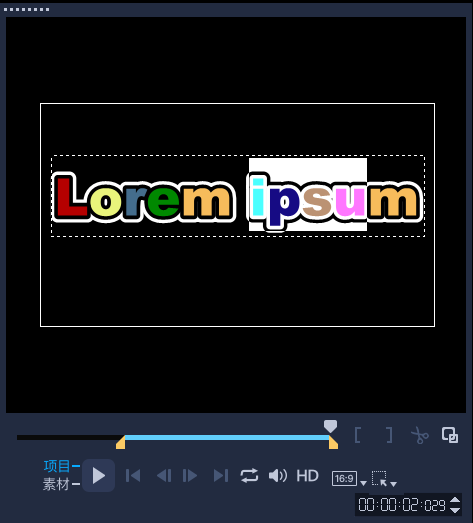
2.标题选项面板中的字幕动态效果
在标题轨上双击素材,并确保“选项面板”处于开启状态。我们在选项面板中,点击“运动”,并勾选“应用”选项。
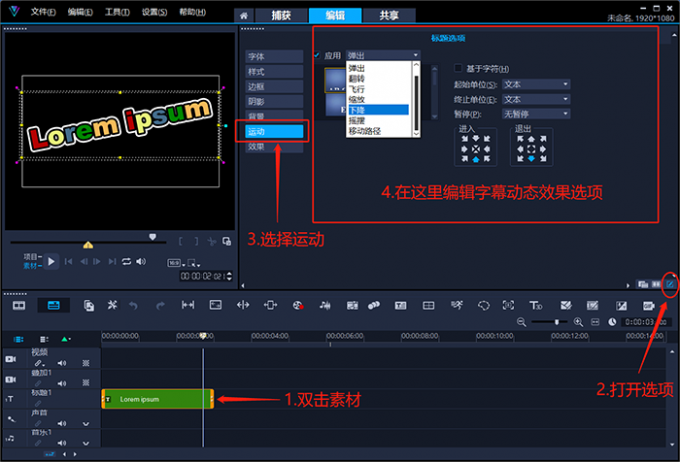
通过编辑“标题选项”我们可以得到自己想要的动态字幕效果。
3.自定义动作制作字幕动态效果
右击标题轨上的素材,在“运动”的扩展选项中,选择“自定义动作”。
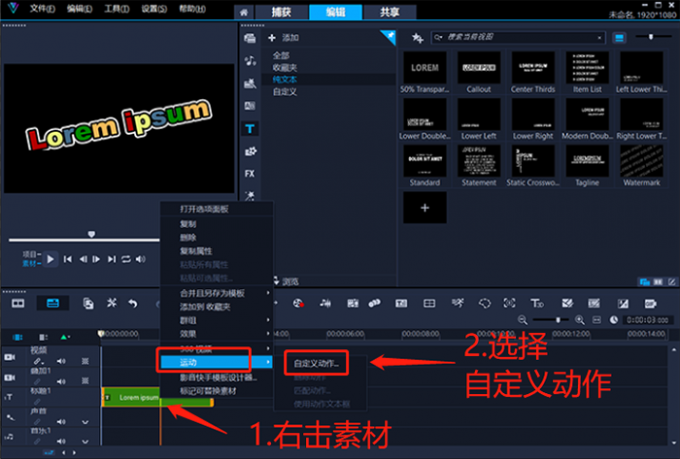
在新打开的窗口中,通过添加关键帧,并编辑关键帧的形态、位置、角度,来实现我们想要的动态字幕效果。

以上便是会声会影视频编辑软件,让字幕动起来最常用到的三种方法。
通过对以上三种方法的了解,接下来,我们便可以使用会声会影视频编辑软件,制作一个翻转字幕效果的抖音视频了,请参考以下步骤进行操作。
首先,点击会声会影视频编辑软件右上角菜单栏中的“设置”按钮,在下拉菜单中打开“项目属性”,并选择:MPEG-4(1080*1920,100p)。在点击“确定”按钮后,预览窗口会变成手机屏幕大小。
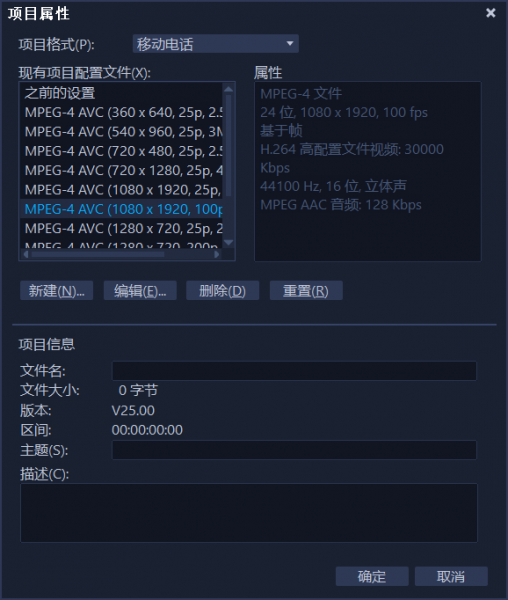
点击菜单栏中的“设置”按钮,打开“参数选择”窗口,并在“编辑”选项卡中,将插入素材的默认时间更改为“1秒”,点击确定。
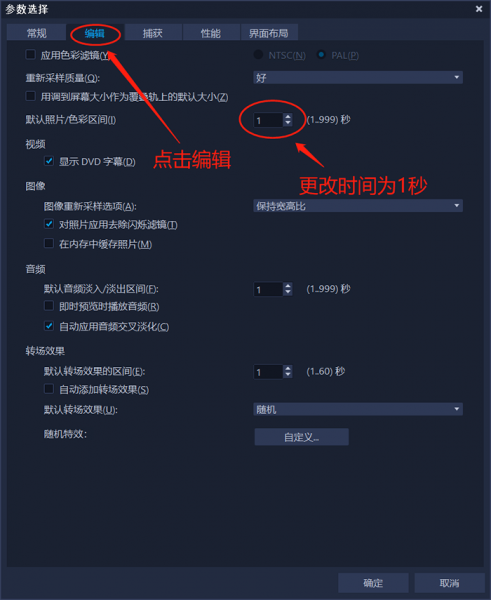
双击预览窗口,输入文字:会声会影、会声会影、视频编辑软件、视频编辑软件、制作、制作、抖音翻转字幕视频,形成如图所示的7个字幕素材。并将素材4拖拽成2秒长度。
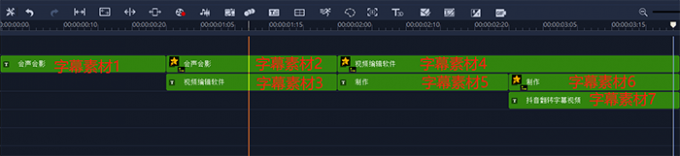
双击“素材1”,在标题选项中点击“运动”按钮,勾选应用后选择“弹出”界面中的第一个效果,并将推出位置设置为居中。
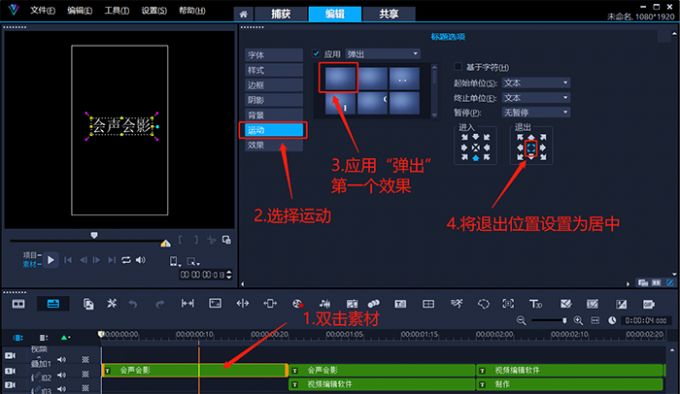
右击“素材2”,打开自定义动作窗口。

在中间0.5秒处添加关键帧,并将最后一个关键帧连同刚刚添加的关键帧,X轴数值不变,Y轴数值设置为25。
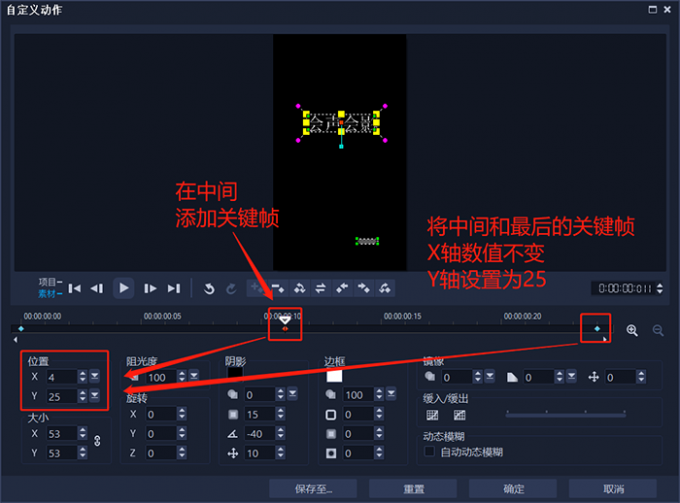
双击“素材3”在标题选项中,将字号大小设置为70。参照“素材1”,应用运动“弹出”的第一个效果,并将退出位置设置为中间。

右击“素材4”,打开“自定义动作”窗口,并在0.5秒处添加关键帧。将关键帧2和3的红色旋转重心拖拽至左下角。
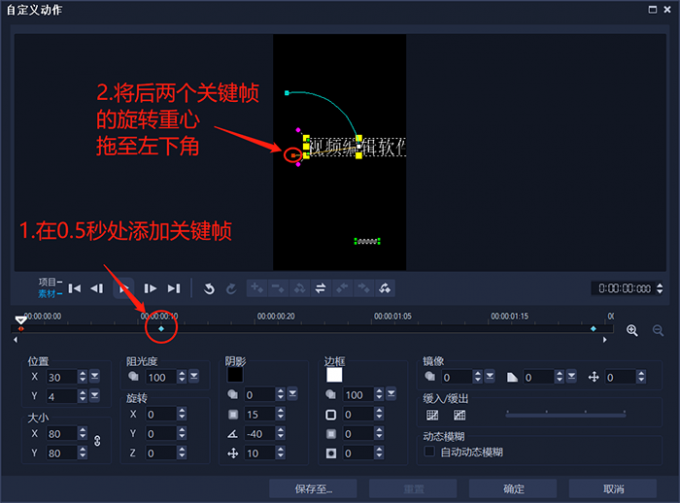
将关键帧2、3的X轴设置为-79,Y轴设置为50,旋转Z轴设置为90°,点击确定。

右击“素材4”,打开自定义动作窗口,并在0.5秒处添加关键帧。将关键帧2和3的红色旋转重心拖拽至左下角。
我们在标题选项中将“素材5”字号设置为200,“素材7”字号设置为70,并参考素材1应用“浮动”设置。最后,右击“素材2”选择复制属性,再右击 “素材6”选择粘贴所有属性即可。

在会声会影视频编辑软件中,标题轨中的字幕素材,一样可以应用“转场”功能。因此,我们可以利用这一特点,用转场来加持字幕动态效果。
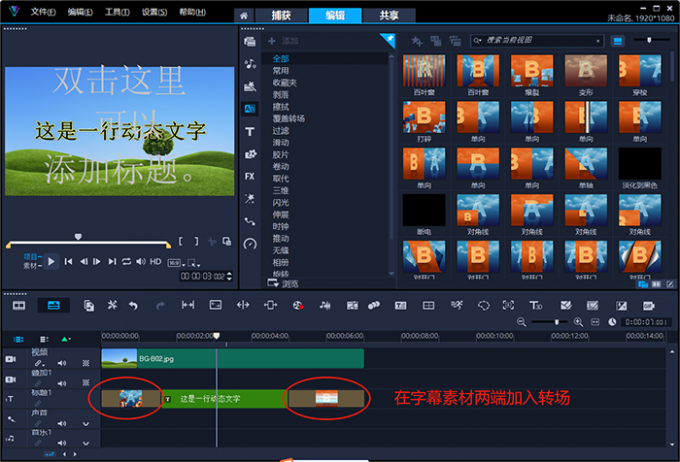
我们在视频素材中输入想要的字幕文字,然后将“转场”拖拽至字幕两端,即可完成动态字幕的制作。
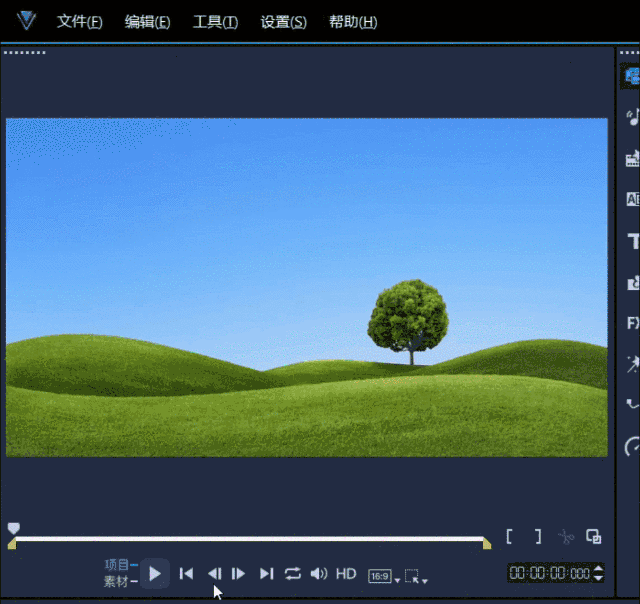
熟悉各种转场和标题选项的效果,并不断地加以调整和优化,可以帮助我们做出更多好看的动态字幕特效。
以上便是,抖音如何让字幕动起来,抖音翻转字幕视频怎么做的全部内容。在日常生活中,我们发布的抖音日常字幕是静态的,这时候可以通过会声会影视频编辑软件来制作动态字幕视频,然后上传至抖音。熟悉三种动态视频的制作方法后,我们可以使用会声会影视频编辑软件制作出翻转字幕视频。巧用转场,一样可以实现好看的动态字幕效果。更多有关制作动态字幕的技巧,可以在安装会声会影视频编辑软件后进行体验。

展开阅读全文
︾
千万别滥用视频特效,不然它能毁掉你的抖音作品。在创作过程中,应尽量使用类似暂停画面、隐形字幕这样的视觉特效,可以显著提高作品的视觉体验。增强视频表现力的同时,也不会让画面看起来过于夸张。有关抖音视频制作怎么暂停画面,抖音视频制作怎么加隐形字幕的问题,本文将进行详细介绍。
查看详情婚礼在每个人心中都很重要,婚礼现场一般都会播放新人的视频来表达祝福。下面我就为大家带来婚礼开场视频制作软件有哪些,婚礼开场视频制作教程的相关内容。
查看详情